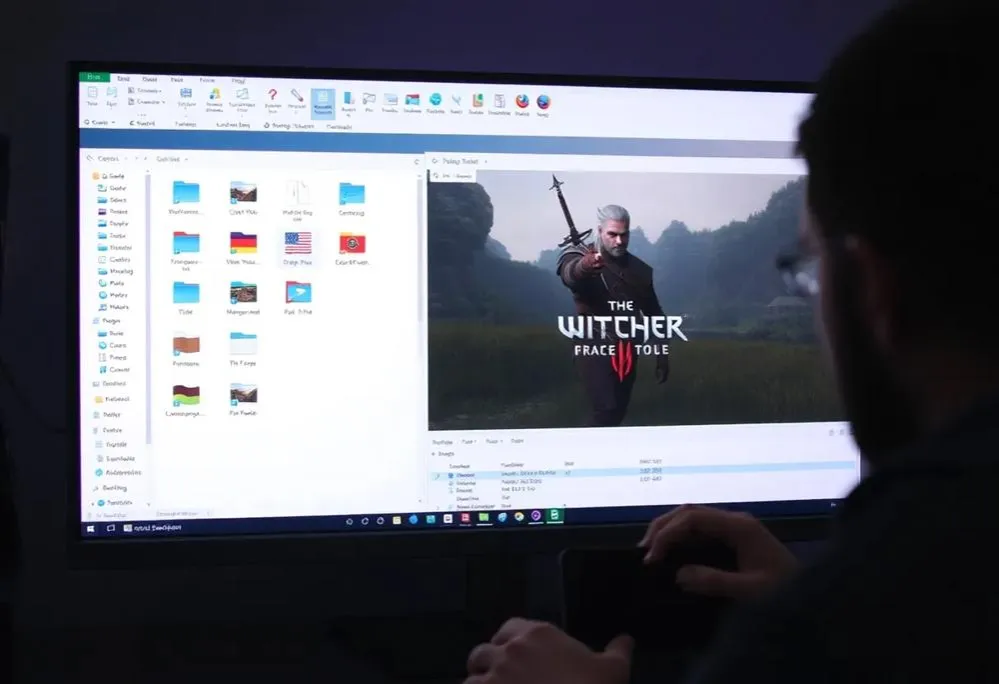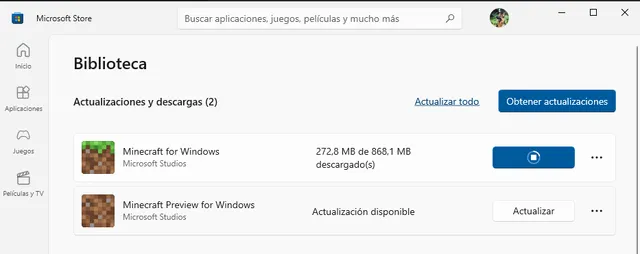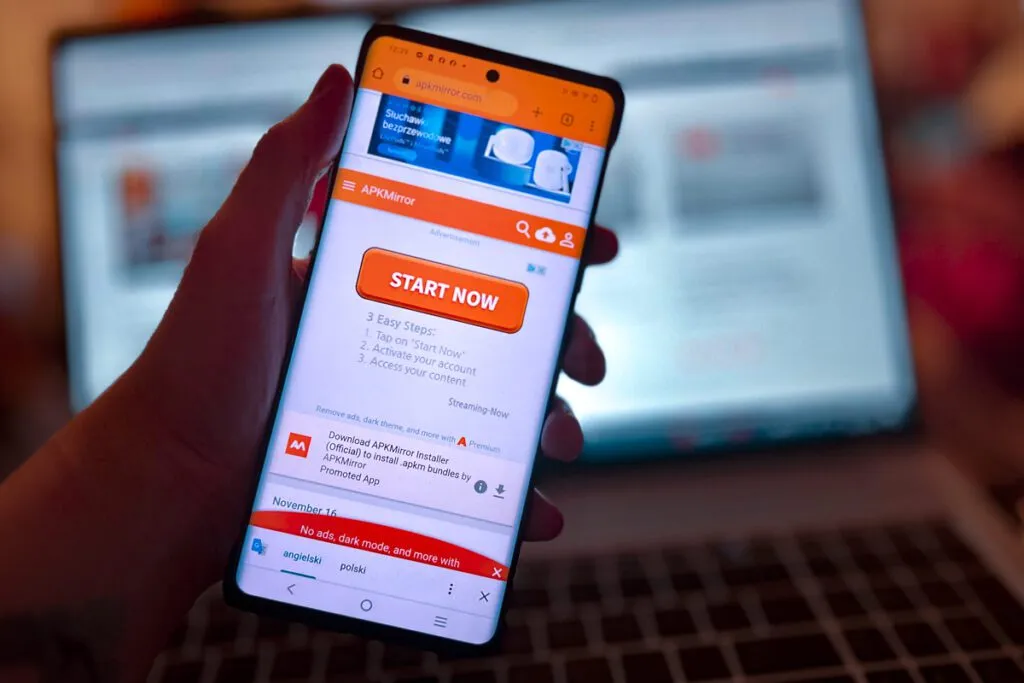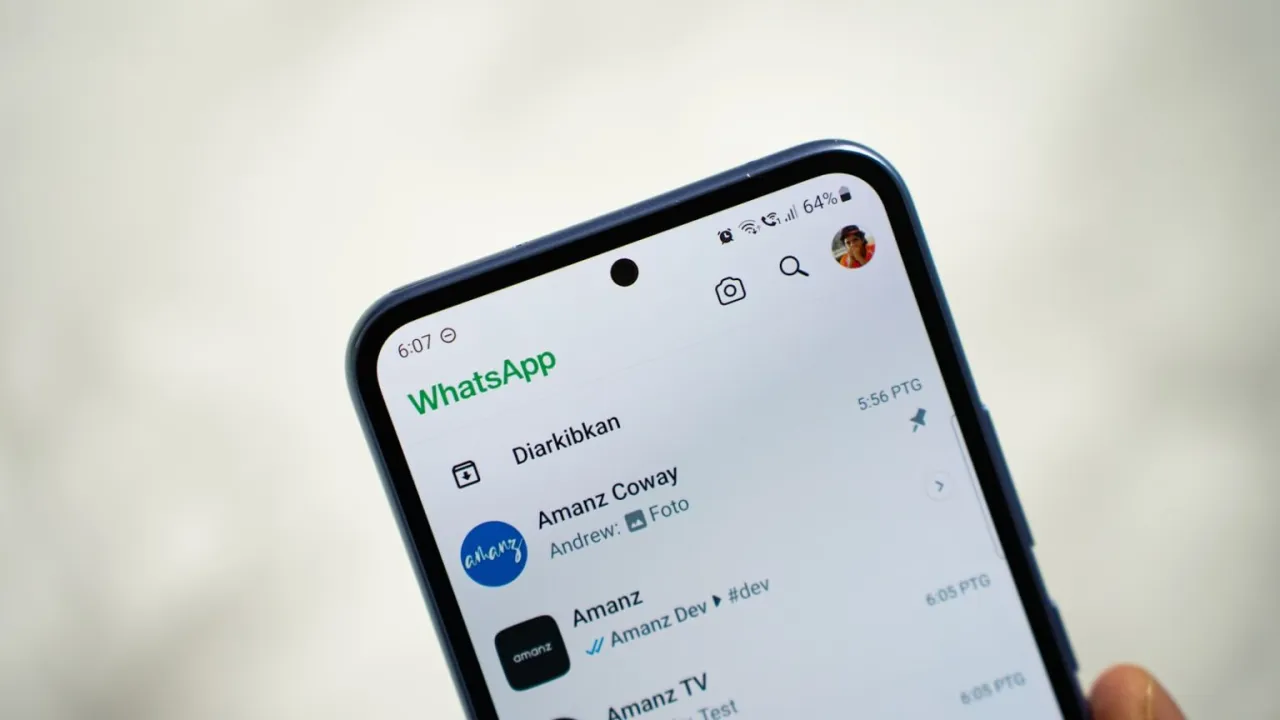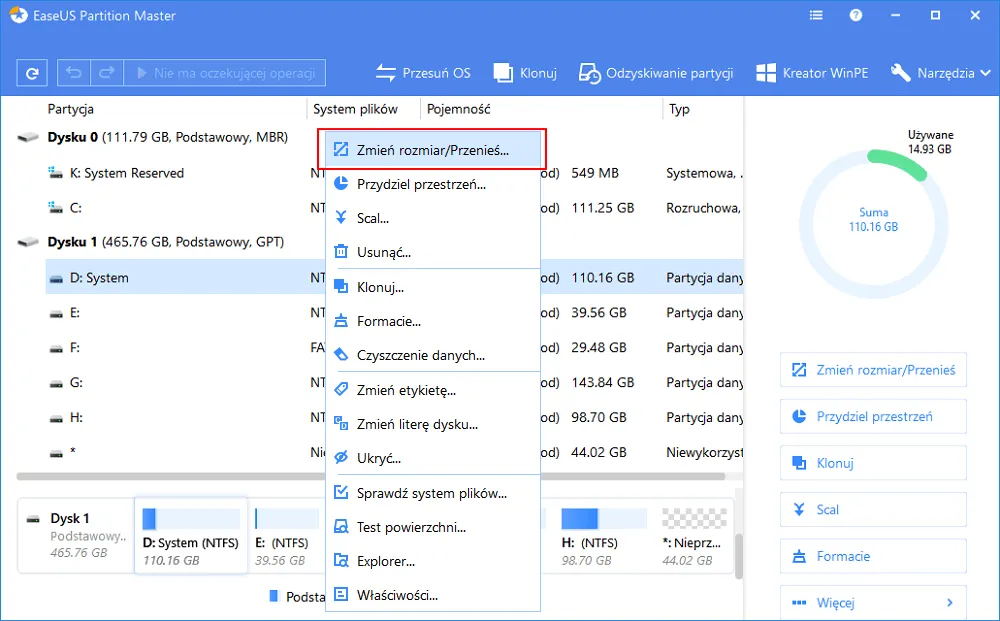jest kluczowym procesem, który pozwala graczom cieszyć się najnowszymi funkcjami oraz poprawkami wydajności. Wiele osób może jednak zastanawiać się, jak skutecznie zaktualizować swoje ulubione tytuły. W tym artykule przedstawimy proste i szybkie metody aktualizacji gier na platformie Steam, aby uniknąć problemów związanych z przestarzałymi wersjami gier.
Dowiesz się, jak włączyć automatyczne aktualizacje, a także jak przeprowadzić ręczne aktualizacje krok po kroku. Omówimy także, jak sprawdzić dostępność aktualizacji oraz jak rozwiązywać typowe problemy, które mogą się pojawić podczas tego procesu. Dzięki tym informacjom, będziesz mógł cieszyć się płynniejszym i bardziej satysfakcjonującym doświadczeniem gamingowym.
Kluczowe wnioski:
- Aby zaktualizować grę na Steam, wystarczy przejść do zakładki Biblioteka i wybrać odpowiednią grę.
- Można włączyć automatyczne aktualizacje, co pozwoli na bieżąco pobierać najnowsze wersje gier.
- Ręczna aktualizacja gier jest również możliwa i polega na kliknięciu przycisku „Aktualizuj” obok tytułu gry.
- W przypadku problemów z aktualizacjami warto sprawdzić integralność plików gry.
- Regularne sprawdzanie dostępności aktualizacji przed rozpoczęciem gry może pomóc uniknąć nieprzyjemnych niespodzianek.
Jak zaktualizować grę na Steam w prosty sposób i szybko
Aktualizacja gier na Steam jest niezbędna dla zapewnienia optymalnego doświadczenia gamingowego. Regularne aktualizacje wprowadzają nowe funkcje, poprawki błędów oraz zwiększają bezpieczeństwo gier. Dzięki nim gracze mogą cieszyć się lepszą wydajnością i dostosowaniami, które poprawiają ich rozgrywkę.
W procesie aktualizacji gier na Steam mamy do wyboru kilka metod. Możemy skorzystać z automatycznych aktualizacji, które są domyślnie włączone, lub przeprowadzić ręczne aktualizacje, gdy zajdzie taka potrzeba. Warto znać obie opcje, aby móc dostosować proces aktualizacji do własnych potrzeb i uniknąć problemów z grami.
Automatyczne aktualizacje gier na Steam – jak je włączyć i ustawić
Aby włączyć automatyczne aktualizacje gier na Steam, rozpocznij od otwarcia aplikacji Steam na swoim komputerze. Następnie przejdź do zakładki Biblioteka, gdzie znajdziesz listę wszystkich zainstalowanych gier. Wybierz grę, którą chcesz zaktualizować, klikając ją prawym przyciskiem myszy. Z rozwijanego menu wybierz opcję „Właściwości”.
W nowym oknie, które się otworzy, przejdź do zakładki „Aktualizacje”. Upewnij się, że opcja „Zawsze aktualizuj” jest włączona. Dzięki temu Steam automatycznie pobierze i zainstaluje dostępne aktualizacje, gdy tylko będą one dostępne. Możesz również dostosować inne ustawienia, takie jak godziny, w których aktualizacje mogą być pobierane, aby uniknąć zakłóceń podczas grania.
Ręczna aktualizacja gry na Steam – krok po kroku
Ręczna aktualizacja gier na Steam to prosty proces, który pozwala na pobranie najnowszych wersji gier, gdy automatyczne aktualizacje nie są włączone lub gdy chcesz kontrolować, kiedy gra zostanie zaktualizowana. Aby rozpocząć, uruchom aplikację Steam i przejdź do zakładki Biblioteka, gdzie znajdziesz wszystkie swoje zainstalowane gry.
Po zlokalizowaniu gry, którą chcesz zaktualizować, kliknij na nią prawym przyciskiem myszy i wybierz opcję „Właściwości”. W nowym oknie, które się otworzy, przejdź do zakładki „Aktualizacje”. Jeśli gra ma dostępne aktualizacje, zobaczysz przycisk „Aktualizuj” obok tytułu gry. Kliknij go, aby rozpocząć proces aktualizacji. Steam automatycznie pobierze i zainstaluje aktualizację.
Aby zapewnić, że aktualizacja przebiegnie pomyślnie, warto regularnie sprawdzać dostępność aktualizacji przed rozpoczęciem sesji gamingowej. Upewnij się również, że masz stabilne połączenie internetowe, co pomoże uniknąć przerw w pobieraniu. Dobrą praktyką jest również sprawdzenie integralności plików gry, co może pomóc w rozwiązaniu problemów z niekompletnymi lub uszkodzonymi plikami.
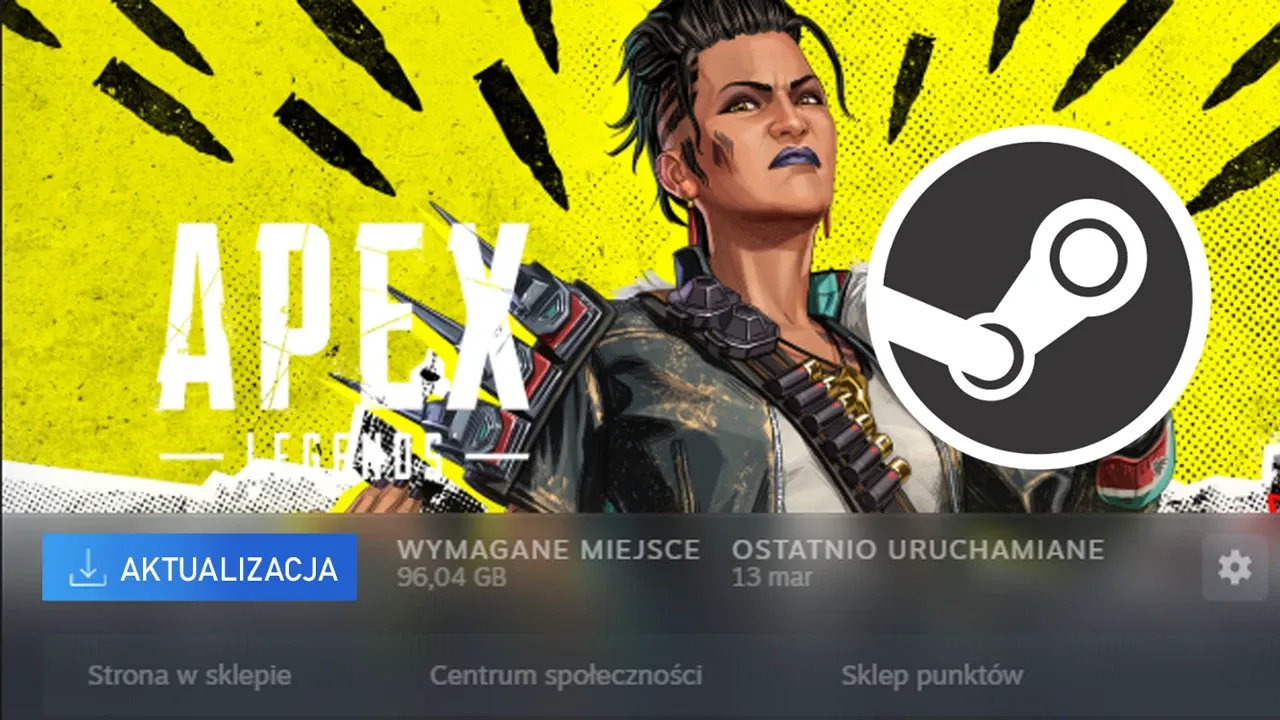
Jak sprawdzić dostępność aktualizacji i zainstalować je
Aby sprawdzić dostępność aktualizacji dla gier na Steam, rozpocznij od uruchomienia aplikacji Steam na swoim komputerze. Następnie przejdź do zakładki Biblioteka, gdzie znajdziesz wszystkie swoje zainstalowane gry. Wybierz grę, dla której chcesz sprawdzić aktualizacje, klikając na nią. Jeśli dostępna jest nowa aktualizacja, Steam automatycznie wyświetli powiadomienie o tym, a obok tytułu gry pojawi się przycisk „Aktualizuj”.
Po zidentyfikowaniu dostępnej aktualizacji, wystarczy kliknąć przycisk „Aktualizuj”, aby rozpocząć proces instalacji. Steam pobierze i zainstaluje aktualizację w tle. Warto również pamiętać, że podczas pobierania aktualizacji możesz grać w inne gry, ponieważ Steam zarządza tym procesem automatycznie. Po zakończeniu aktualizacji, gra będzie gotowa do uruchomienia z najnowszymi poprawkami i funkcjami.
Jak rozwiązać problemy z aktualizacjami na Steam – praktyczne porady
Podczas aktualizacji gier na Steam użytkownicy mogą napotkać różne problemy. Oto niektóre z najczęstszych trudności, które mogą wystąpić:
- Brak dostępnych aktualizacji - gra nie aktualizuje się, mimo że powinno być dostępne nowe wydanie.
- Problemy z pobieraniem - aktualizacja nie zaczyna się lub zatrzymuje w trakcie pobierania.
- Komunikaty o błędach - Steam wyświetla błędy związane z integralnością plików lub połączeniem internetowym.
Aby rozwiązać te problemy, można zastosować kilka praktycznych rozwiązań. Po pierwsze, upewnij się, że masz stabilne połączenie internetowe, ponieważ słabe połączenie może spowodować przerwy w pobieraniu. Po drugie, sprawdź, czy masz wystarczająco dużo miejsca na dysku, aby pomieścić aktualizacje. W przypadku problemów z integralnością plików, skorzystaj z opcji „Sprawdź integralność plików gry” w ustawieniach gry, co może naprawić uszkodzone pliki.
Warto również regularnie przeglądać ustawienia Steam, aby upewnić się, że opcja „Zawsze aktualizuj” jest włączona dla każdej gry, co pozwoli na automatyczne pobieranie aktualizacji. Jeśli problemy nadal występują, rozważ odinstalowanie i ponowne zainstalowanie gry, co często rozwiązuje trudności z aktualizacjami.
Dlaczego regularne aktualizacje gier są ważne dla graczy
Regularne aktualizacje gier przynoszą wiele korzyści. Przede wszystkim, poprawiają one wydajność gier, eliminując błędy i optymalizując działanie. Dzięki nowym funkcjom i dodatkom, gracze mogą cieszyć się świeżymi doświadczeniami i lepszą rozgrywką. Aktualizacje często wprowadzają również nowe mapy, tryby gry oraz poprawki, które zwiększają ogólną jakość zabawy.
Bezpieczeństwo również odgrywa kluczową rolę w kontekście aktualizacji. Regularne poprawki zabezpieczeń pomagają chronić graczy przed zagrożeniami, takimi jak hacking czy złośliwe oprogramowanie. Dzięki aktualizacjom, twórcy gier mogą także zapewnić większą stabilność i lepsze działanie serwerów, co jest istotne dla płynnej rozgrywki online.
Czytaj więcej: Jak zaktualizować aplikację Biedronki i uniknąć problemów z działaniem
Jak wykorzystać aktualizacje gier do poprawy doświadczeń graczy
Aktualizacje gier na Steam to nie tylko sposób na poprawienie wydajności, ale także doskonała okazja do zwiększenia zaangażowania graczy. Twórcy gier mogą wykorzystać aktualizacje, aby wprowadzać nowe elementy interaktywne, takie jak eventy sezonowe czy nowe wyzwania, co zachęca graczy do regularnego powracania do gry. Dzięki temu społeczność wokół gry może się rozwijać, a gracze mogą cieszyć się świeżymi doświadczeniami.
Warto również zwrócić uwagę na feedback od graczy podczas aktualizacji. Monitorowanie opinii użytkowników na temat nowych funkcji lub poprawek może dostarczyć cennych informacji, które pomogą w dalszym rozwijaniu gry. Twórcy mogą wprowadzać zmiany na podstawie sugestii społeczności, co nie tylko poprawia grę, ale także buduje silniejszą więź z jej użytkownikami. W ten sposób aktualizacje stają się nie tylko technicznym procesem, ale także strategicznym narzędziem do tworzenia lepszego doświadczenia dla graczy.